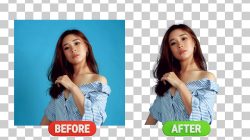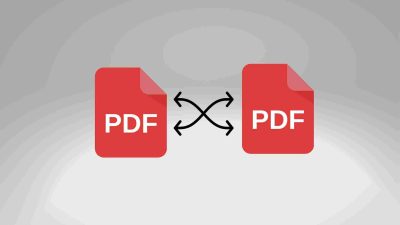Hai Sobat Digital! Apakah kamu tahu bahwa di era serba canggih ini, ada banyak sekali cara untuk mengubah gambar ke PDF? Sangat praktis dan berguna, kan? Kita bisa memanfaatkannya untuk kebutuhan sehari-hari seperti menyiapkan surat lamaran kerja, membuat presentasi bisnis, atau bahkan dokumen akademik. Nah, sebelum kita lanjut, mari kita pahami dulu apa itu konversi gambar ke PDF.
Mengenal Konversi Gambar ke PDF
Konversi gambar ke PDF, apa sih itu? Nah, konversi gambar ke PDF ini adalah teknik canggih di era digital yang memungkinkan kita untuk mengubah atau transformasi file gambar, bisa dalam format JPEG, PNG, atau format lainnya, menjadi file PDF. Jadi, misalkan kita punya serangkaian foto dari liburan atau proyek kerja, kita bisa gabungkan jadi satu dalam bentuk PDF.
Kenapa harus PDF? Karena format PDF memiliki banyak keunggulan, lho. Salah satunya adalah dapat dengan mudah dibagi atau dicetak. Bayangkan betapa ribetnya kalau kita harus mengirim puluhan foto satu per satu via email. Dengan mengubahnya jadi PDF, kita cukup kirim satu file saja.
Selain itu, format PDF ini bisa dibuka di hampir semua perangkat, baik itu komputer, laptop, tablet, atau ponsel pintar, tanpa merubah tampilan aslinya. Jadi, tampilan file PDF akan tetap sama indahnya di mana pun kita membukanya. Sungguh canggih, bukan? Itulah mengapa konversi gambar ke PDF ini menjadi salah satu trik digital yang wajib kita kuasai.
Baca : Cara Mengubah JPG ke PDF Lewat HP dan PC Dengan Mudah
Kelebihan yang Ditawarkan Oleh Konversi Gambar ke PDF
Mengubah gambar ke PDF, kenapa sih harus? Ternyata ada banyak lho, alasan yang bikin proses ini jadi pilihan yang cerdas:
- Hemat Waktu dan Praktis: Mengubah gambar ke PDF memudahkan pengiriman dokumen via email atau platform digital lainnya. Bayangin deh kalau kamu harus mengirimkan puluhan gambar satu per satu, pasti makan waktu dan tenaga banget kan? Nah, dengan konversi ke PDF, kamu bisa ngirim semua gambar itu dalam satu file. Praktis banget!
- Kualitas Tampilan Optimal: Tahu gak sih, kalau konversi gambar ke PDF bisa meningkatkan tampilan dokumen yang bisa sama kualitasnya di berbagai jenis komputer? Jadi, tampilan gambar kamu bakal tetap oke meski dibuka di perangkat lain. Bye bye masalah kompatibilitas!
- Keamanan Ekstra: Lebih aman! Siapa nih yang takut dokumen pentingnya diubah orang lain? Nah, file PDF itu lebih sulit diubah lho, jadi rahasia kamu tetap terjaga. Tuh kan, ada tambahan rasa aman nih!
- Pengaturan Halaman Jadi Lebih Mudah: Konversi gambar ke PDF membuat pengaturan halaman jadi lebih mudah karena bisa lihat semua halaman dalam satu tampilan. Jadi, kalau kamu harus menyusun urutan gambar atau merapikan layout, kerjaanmu jadi lebih gampang.
Jadi, siapa bilang mengubah gambar ke PDF itu repot? Malah bikin kerjaanmu jadi lebih mudah dan hasilnya juga lebih maksimal, kan? Yuks, mulai beralih ke PDF!
Baca : Cara Merubah PDF Ke Word Tanpa Ribet
Pilihan Aplikasi Terbaik Ubah Gambar ke PDF
Gak mau ribet ubah gambar ke PDF? Coba deh gunakan beberapa aplikasi berikut. Selain simpel, aplikasi ini juga menawarkan berbagai fitur keren yang bakal memudahkan kamu:
- Adobe Acrobat Pro DC: Ini bukan sekedar aplikasi konversi biasa. Selain bisa mengubah gambar ke PDF, Adobe Acrobat Pro DC juga memiliki fitur editing dan kompresi PDF yang super lengkap. Jadi, kamu bisa melakukan banyak hal hanya dengan satu aplikasi ini.
- iLovePDF: Aplikasi yang satu ini adalah toolbox untuk segala urusan PDF. Selain konversi gambar ke PDF, iLovePDF juga memungkinkan kamu untuk menggabungkan dan membagi file PDF, serta mengedit file PDF. Jadi, kamu bisa bebas berkreasi dengan file PDF-mu!
- Smallpdf: Mirip dengan iLovePDF, Smallpdf menawarkan berbagai fitur yang serupa. Kamu bisa dengan mudah mengubah gambar ke PDF, menggabungkan dan membagi file PDF, serta mengedit file PDF. Plus, interfacenya yang ramah pengguna membuat Smallpdf jadi pilihan favorit banyak orang.
Dengan ketiga aplikasi di atas, mengubah gambar ke PDF bukan lagi misi yang mustahil. Malah, bisa jadi pekerjaan sehari-hari yang asyik dan produktif!
Petunjuk Singkat: Cara Ubah Gambar ke PDF
Kalau kamu penasaran gimana cara mengubah gambar jadi PDF, berikut ini adalah panduan yang simple dan mudah diikuti:
- Buka Aplikasi: Pertama-tama, kamu perlu membuka aplikasi yang sudah kamu pilih. Bisa Adobe Acrobat Pro DC, iLovePDF, atau Smallpdf, terserah kamu!
- Pilih Opsi Konversi: Cari dan pilih opsi “Konversi Gambar ke PDF”. Biasanya opsi ini mudah ditemukan di menu utama.
- Pilih File Gambar: Selanjutnya, pilih file gambar yang ingin kamu ubah ke PDF. Kamu bisa pilih satu atau lebih gambar sekaligus, tergantung kebutuhanmu.
- Atur Detail PDF: Setelah itu, atur ukuran halaman, orientasi, dan resolusi sesuai keinginanmu. Ini penting agar hasil PDF nantinya sesuai dengan harapan.
- Mulai Proses Konversi: Klik tombol “Ubah” atau “Konversikan” dan tunggu proses konversi. Biasanya ini gak lama kok, kecuali kalau gambar yang diubah cukup banyak.
- Simpan File PDF Baru: Setelah selesai, jangan lupa untuk menyimpan file PDF baru ke folder yang kamu inginkan. Jadi, nanti kamu bisa dengan mudah menemukan file tersebut.
Gampang kan?
Tips Biar Proses Konversi Makin Optimal
Yakin udah paham cara mengubah gambar ke PDF? Coba deh tambahkan tips berikut biar hasilnya makin maksimal:
- Pastikan Resolusi Gambar Tinggi: Resolusi yang tinggi berarti gambar yang jernih dan tajam, bahkan setelah diubah ke PDF. Jadi, sebelum kamu mulai proses konversi, pastikan dulu kalau resolusi gambar yang kamu miliki cukup tinggi.
- Pilih Ukuran Halaman yang Pas: Ukuran halaman yang pas akan membuat tampilan gambar di PDF jadi lebih rapi dan enak dilihat. Jadi, pilih ukuran halaman yang sesuai dengan ukuran gambar kamu.
- Urutkan Gambar dengan Benar: Kalau kamu mau gabungkan beberapa gambar menjadi satu file PDF, urutkan dulu gambarnya dengan benar sebelum konversi. Urutan yang rapi bisa membuat file PDF kamu jadi lebih profesional dan sistematis.
Jadi, selain teknik dasar, ada juga lho trik-trik yang bisa kamu coba biar hasil konversi gambar ke PDF kamu jadi lebih maksimal.
Baca : Cara Menyatukan File PDF dan Mengecilkan Ukurannya
Fitur-Fitur Menarik Aplikasi Konversi Gambar ke PDF
Nah, buat kamu yang penasaran, apa aja sih fitur-fitur keren yang biasanya ada di aplikasi konversi gambar ke PDF? Yuk, kita bahas satu per satu:
- Konversi Gambar ke PDF: Fitur utama yang jelas ada adalah konversi gambar ke PDF. Dengan fitur ini, kamu bisa merubah berbagai jenis file gambar menjadi file PDF dengan cepat dan mudah.
- Editing dan Kompresi PDF: Gak cuma konversi, beberapa aplikasi juga menawarkan fitur editing dan kompresi PDF. Jadi, kamu bisa memodifikasi file PDF sesuai kebutuhan, entah itu mengubah teks, menambahkan catatan, atau bahkan mengurangi ukuran file.
- Menggabungkan dan Membagi File PDF: Fitur ini sangat berguna kalau kamu ingin menggabungkan beberapa file PDF menjadi satu, atau sebaliknya, membagi satu file PDF menjadi beberapa bagian. Jadi, kamu bisa bebas mengatur dan mengorganisir file PDF-mu.
- Mengedit File PDF: Kalau kamu perlu melakukan perubahan pada file PDF, fitur ini bakal sangat berguna. Dengan fitur ini, kamu bisa mengedit teks, gambar, atau elemen lain di dalam file PDF.
Dengan berbagai fitur unggulan tersebut, aplikasi ubah gambar ke PDF bisa menjadi alat yang sangat berguna di era digital ini. Yuk, coba sekarang juga!
Baca : Cara Mudah Kompres File PDF Menjadi Kurang Dari 300 Kb
Kita Sudah Bisa Ubah Gambar ke PDF!
Dengan penjelasan di atas, kini kita sudah bisa ubah gambar ke PDF dengan mudah. Cukup gunakan aplikasi yang tepat, dan voila! Kamu sudah bisa membuat dokumen dalam format PDF dari gambar atau bahkan membuat portofolio dalam bentuk file PDF dengan mudah. Selamat mencoba, Sobat Digital!

Penulis yang bersemangat dan telah bergabung dengan AndroidPonsel.com sejak tahun 2014. Bercita-cita menjadi pakar pengamat teknologi & aplikasi, Smartphone Android, finansial, game, gadget dan kendaraan listrik. Terus belajar dengan mendalami tren teknologi terkini dan selalu berkomitmen untuk mengulas perkembangan terbaru di dunia teknologi.
Saya percaya bahwa teknologi adalah salah satu hal yang mengubah dunia kita, dan saya berusaha keras untuk menjelaskan dengan cara yang mudah dipahami, agar dapat memahami dampaknya dalam kehidupan sehari-hari kita.
Info tech paling update! Ikuti kami di WhatsApp Channel & Google News, Jadilah bagian komunitas kami!